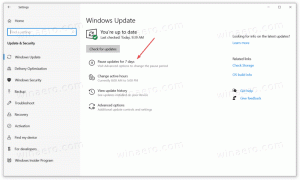Kako omogočiti vrtenje zaklenjenega zaslona v Androidu 4.3 in 4.4

Če imate telefon ali tablični računalnik z operacijskim sistemom Android 4.3 ali 4.4, se morda soočate s težavo, da vaš zaklenjen zaslon ne podpira vrtenja. To sem opazil, ko sem svoj Nook HD+ nadgradil na najnovejši CyanogenMod, ki temelji na Androidu 4.4. Zaklenjeni zaslon je bil vedno v pokončnem načinu. Medtem ko uporabniki telefonov morda ne menijo, da je to vedenje problematično, ker se telefoni večinoma uporabljajo tako, da jih držijo navpično, bi lahko lastniki tabličnih računalnikov večino časa raje imeli ležeči način. Če ste svojo napravo rootali, lahko izvedete preprost trik, opisan spodaj, da omogočite vrtenje zaklenjenega zaslona.
Upd: po mnenju našega bralca Tapatia ta trik deluje tudi na CyanogenMod 12.1 android različice 5.1.1.
- Odprite upravitelja datotek v napravi Android, ki podpira dostop do korenskega datotečnega sistema. Raje imam brezplačno programsko opremo Total Commander za Android, vendar lahko uporabite karkoli želite, npr. ES File Explorer.
- Pomaknite se do naslednje mape:
/system
- Tam boste našli datoteko z imenom build.prop. Morate ga urediti, zato ga odprite v svojem najljubšem urejevalniku besedil. Ponovno bom uporabil vgrajen urejevalnik aplikacije Total Commander, saj je zmogljiv in podpira številne uporabne funkcije.
- V datoteko build.prop dodajte naslednjo vrstico:
lockscreen.rot_override=true
Namig: Preden dodate vrstico, preverite, ali je isti parameter prisoten v datoteki build.prop, vendar z vrednostjo, nastavljeno na napačno. Če je prisoten, spremenite obstoječo vrstico in jo nastavite na prav.
To je to. Zdaj znova zaženite napravo. Zaklenjeni zaslon bo upošteval gravitacijski senzor takoj po ponovnem zagonu.
Če poznate drug način za omogočanje vrtenja zaklenjenega zaslona, pustite komentar.